Addition de nouvelles fonctionnalités à la fonction Message visuel (ver. 3.11-)
(ver. 3.11-)
Les fonctionnalités suivantes ont été ajoutées à la fonction Message visuel.
Masquage des écrans de message d'erreur
Jusqu'à présent, les écrans de message d'erreur s'affichaient si du contenu ne s'affichait pas pour une raison quelconque. Dorénavant, vous pouvez choisir de ne pas afficher les écrans de message d'erreur.
1
Démarrez l'interface utilisateur distante.
2
Cliquez sur [Réglages/Enregistrement] sur la page Portail.
3
Cliquez sur [Licence/Autre]  [Réglages Visual Message]
[Réglages Visual Message]  [Réglages d'affichage].
[Réglages d'affichage].
 [Réglages Visual Message]
[Réglages Visual Message]  [Réglages d'affichage].
[Réglages d'affichage].4
Dans [Contenu à afficher en cas d'erreur], sélectionnez [Ne pas afficher un message d'erreur ou le contenu de Visual Message].
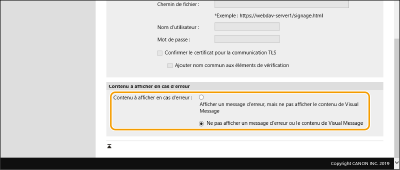
5
Cliquez sur [OK].
Configuration d'adresses particulières n'utilisant pas un serveur proxy
Sélectionnez les mêmes réglages Proxy dans la fonction Message virtuelle que ceux sélectionnés dans <Réglages Proxy>. Si un proxy est activé, il peut arriver que le contenu sélectionné ne s'affiche pas. Dans un tel cas, vous pouvez définir une adresse particulière de sorte que le serveur proxy ne soit pas utilisé.
1
Démarrez l'interface utilisateur distante.
2
Cliquez sur [Réglages/Enregistrement] sur la page Portail.
3
Cliquez sur [Licence/Autre]  [Réglages Visual Message]
[Réglages Visual Message]  [Réglages Proxy].
[Réglages Proxy].
 [Réglages Visual Message]
[Réglages Visual Message]  [Réglages Proxy].
[Réglages Proxy].4
Dans [Adresse sans Proxy], saisissez les adresses pour lesquelles un serveur proxy ne sera pas utilisé.
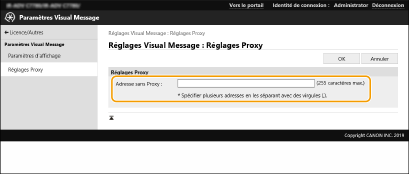
Vous pouvez indiquer plusieurs adresses séparées pas une virgule (,).
Vous pouvez utiliser jusqu'à 255 caractères (uniquement en code ASCII).
5
Cliquez sur [OK].